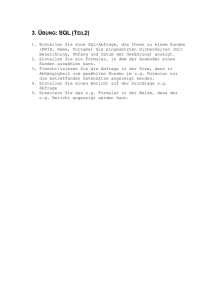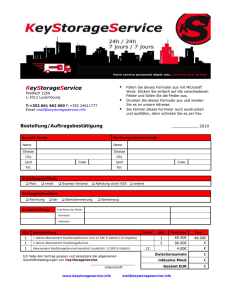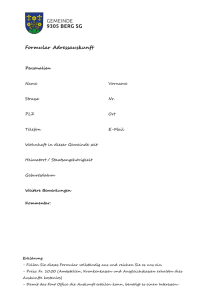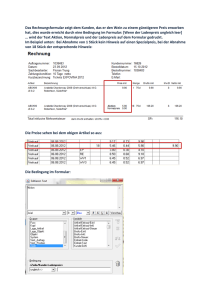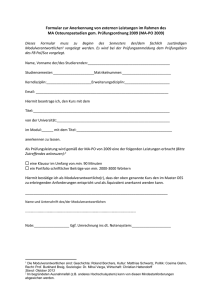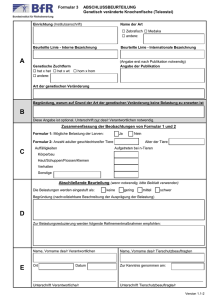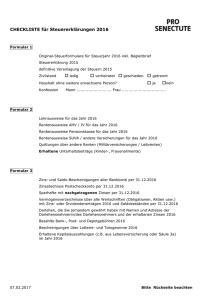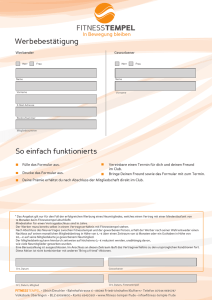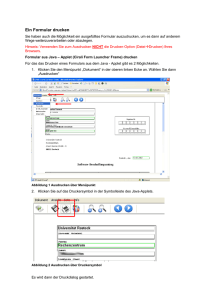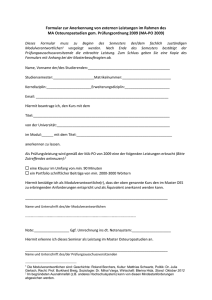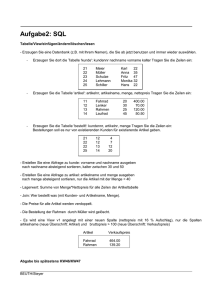ACCESS 2007
Werbung
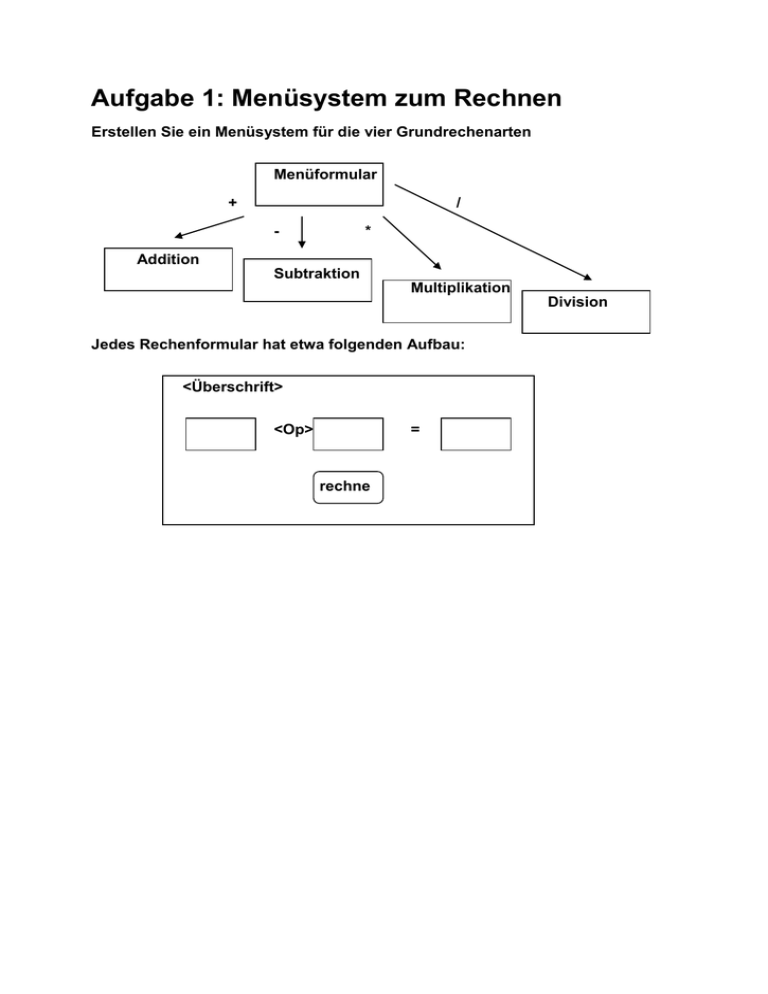
Aufgabe 1: Menüsystem zum Rechnen Erstellen Sie ein Menüsystem für die vier Grundrechenarten Menüformular + / - * Addition Subtraktion Multiplikation Division Jedes Rechenformular hat etwa folgenden Aufbau: <Überschrift> <Op> = rechne Aufgabe 2: Additions-Taschenrechner Erstellen Sie einen Taschenrechner 1 2 3 4 5 6 7 8 9 0 + = C - 1 Textfeld zur Anzeige - 10 Ziffernbuttons - 1 Plusbutton - 1 Ergebnisbutton - 1 Löschbutton Ziffernbutton klicken -> Anzeige der 1. Ziffer -> speichern des Wertes in 1. Variablen Plusbutton klicken -> umschalten Ziffernbutton klicken -> Anzeige der 2. Ziffer -> speichern des Wertes in 2. Variablen Ergebnisbutton klicken -> Anzeige Ziffer1 + Ziffer2 Löschbutton klicken -> Textfeld löschen -> Umschalter zurücksetzen (Umschalter auf 1. Variable setzen in FormLoad) Aufgabe 3: Menüsystem zur Tabellenbearbeitung Erstellen Sie ein Menüsystem zur Tabellenbearbeitung Menüformular eintragen suchen löschen Jedes Tätigkeitsformular hat etwa folgenden Aufbau: <Überschrift> Feld1 Feld2 tue Aufgabe 4: Access mit login - Legen Sie eine Datenbank 'lager' an. - Erzeugen Sie die Tabelle 'artikel': artikelnr artikelname menge nettopreis (Neue Tabelle, kein Primärschlüssel) - Tragen Sie die Zeilen ein: 11 12 13 14 15 16 17 18 Fahrrad Lenker Rahmen Laufrad Nabe Speichen Felge Schlauch 25 150 300 45 65 5 400.00 € 30 20.00 € 30.00 € 3 15.00 € 7.00 € 0.50 € 2.50 € 3.00 € - Erstellen Sie eine Abfrage zu Artikel: artikelname und menge ausgeben nach menge absteigend sortieren Kriterium >=5 - Erstellen Sie ein Formular zu Artikel Einspaltige Darstellung, alle Felder Erweiterung um Bezeichnungsfeld zur Beschriftung, Textfeld zur Anzeige, Button zur Berechnung, Programm zur Berechnung des Bruttopreises - Erstellen Sie einen Bericht zu Artikel tabellarische Darstellung, artikelname, menge, sortiert nach artikelname - Erzeugen Sie ein Formular "Artikelverwaltung" mit Kontrollelementen (Buttons), mit denen man die erstellten Abfrage, Formular und Bericht aufrufen kann. - Legen Sie über das Formular "Artikelverwaltung" ein weiteres (Titel: "Firma"), das als Unterpunkte noch "Kundenverwaltung" und "Lieferantenverwaltung" enthält. Geben Sie für die noch nicht realisierten Zweige die Meldung „noch nicht realisiert“ aus. - Legen Sie über das Formular "Firma" ein Log-in-Formular, das Benutzername und Passwort abfragt und bei Button-Klick ihr Vorhandensein in einer Tabelle „User“ überprüft. Wenn ja, wird das Formular „Firma“ geöffnet, sonst erscheint eine Fehlermeldung. Login: Firma: Artikelverwaltung Kundenverwaltung Lieferantenverwaltung (noch nicht realisiert) (noch nicht realisiert) Machen Sie das Login-Formular zum Startformular. Aufgabe 5: Lottosystem Erstellen Sie zwei Anwendungssysteme: 1) Ziehungsformular sechs Zufallszahlen erzeugen. in einer Datenbanktabelle speichern Ziehungsformular 2) Tippformular sechs Zahlen eingeben vergleichen Gewinn berechnen Tippformular Aufgabe 6: Kontostand Schreiben Sie ein Programm, das eine GUI erzeugt und nach Eingabe von Kundenname und PIN den Kontostand anzeigt. Legen Sie dazu eine entsprechende Tabelle (s.u.) an. Aufgabe 7: Zahlensumme Schreiben Sie ein Programm, das die Summe der Zahlen von 1 bis 10 berechnet und ausgibt. Aufgabe 8 Berechnungen im Formular Schreiben Sie ein Programm, das für einen Artikel den Nettopreis anzeigt und auf Knopfdruck die Mehrwertsteuer berechnet.